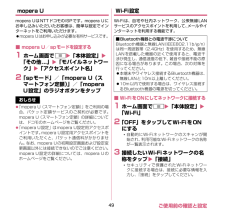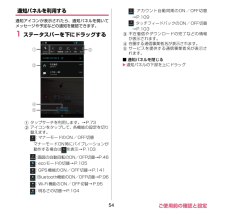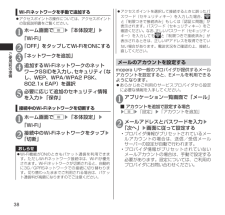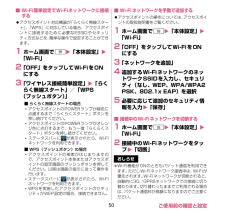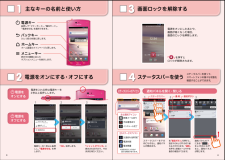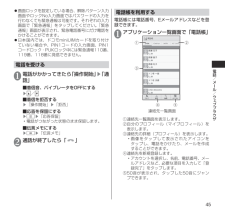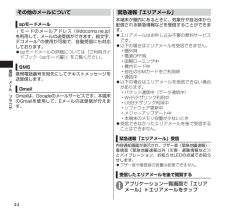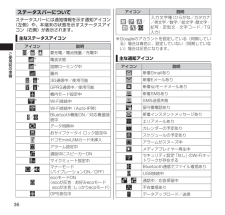Q&A
取扱説明書・マニュアル (文書検索対応分のみ)
"OFF"2 件の検索結果
"OFF"50 - 60 件目を表示
全般
質問者が納得GPSやWI-Fiは必要なければOFF。
画面の明るさを抑える。
ウィジェットなど、常時バックグラウンドで動くようなものを減らす。
それくらいしかないですよね。(^_^;)
あとは予備のバッテリーやモバイルバッテリーを携帯するしかないですね。
4868日前view408
全般
質問者が納得基本的な対策はとっているようで、限界に近いと思いますし、すごいですよ!
http://kodomodesuyo.seesaa.net/article/269654625.html
https://play.google.com/store/apps/details?id=edu.berkeley.cs.amplab.carat.android
あとはこのあたりで、監視してみるのも手ですね。
4875日前view191
49ご使用前の確認と設定mopera Umopera UはNTTドコモのISPです。mopera Uにお申し込みいただいたお客様は、簡単な設定でインターネットをご利用いただけます。mopera Uはお申し込みが必要な有料サービスです。■ mopera U/spモードを設定する1 ホーム画面でm「本体設定」「その他...」「モバイルネットワーク」「アクセスポイント名」2 「spモード」/「mopera U(スマートフォン定額)」/「mopera U設定」のラジオボタンをタップおしらせ「mopera U(スマートフォン定額)」をご利用の場合、パケット定額サービスのご契約が必要です。mopera U(スマートフォン定額)の詳細については、ドコモのホームページをご覧ください。「mopera U設定」はmopera U設定用アクセスポイントです。mopera U設定用アクセスポイントをご利用いただくと、パケット通信料がかかりません。なお、mopera Uの初期設定画面および設定変更画面以外には接続できないのでご注意ください。mopera U設定の詳細については、mopera Uのホームページをご覧ください...
54ご使用前の確認と設定通知パネルを利用する通知アイコンが表示されたら、通知パネルを開いてメッセージや予定などの通知を確認できます。1 ステータスバーを下にドラッグする1タップサーチを利用します。→P.732アイコンをタップして、各機能の設定を切り替えます。:マナーモードのON/OFF切替マナーモードON時にバイブレーションが動作する場合は を表示→P.103:画面の自動回転のON/OFF切替→P.46:ecoモードの切替→P.105:GPS機能のON/OFF切替→P.141:Bluetooth機能のON/OFF切替→P.96:Wi-Fi機能のON/OFF切替→P.95:明るさの切替→P.104:アカウント自動同期のON/OFF切替→P.109:タッチフィードバックのON/OFF切替→P.1033不在着信やダウンロードの完了などの情報が表示されます。4在圏する通信事業者名が表示されます。5サービスを提供する通信事業者名が表示されます。■ 通知パネルを閉じる通知パネルの下部を上にドラッグ②③①④⑤
38ご使用前の準備Wi-Fiネットワークを手動で追加するアクセスポイントの操作については、アクセスポイントの取扱説明書をご覧ください。1 ホーム画面でm▶「本体設定」▶「Wi-Fi」2 「OFF」をタップしてWi-FiをONにする3 「ネットワークを追加」4 追加するWi-FiネットワークのネットワークSSIDを入力し、セキュリティ(なし、WEP、WPA/WPA2 PSK、802.1x EAP)を選択5 必要に応じて追加のセキュリティ情報を入力▶「保存」接続中のWi-Fiネットワークを切断する1 ホーム画面でm▶「本体設定」▶「Wi-Fi」2 接続中のWi-Fiネットワークをタップ▶「切断」おしらせWi-Fi機能がONのときもパケット通信を利用できます。ただしWi-Fiネットワーク接続中は、Wi-Fiが優先されます。Wi-Fiネットワークが切断されると、自動的に3G/GPRSネットワークでの接続に切り替わります。切り替わったままでご利用される場合は、パケット通信料が高額になりますのでご注意ください。アクセスポイントを選択して接続するときに誤ったパスワード(セキュリティキー)を入力した場合、と「制限...
37ご使用前の準備おしらせ「moperaU(スマートフォン定額)」をご利用の場合、パケット定額サービスのご契約が必要です。moperaU(スマートフォン定額)の詳細については、ドコモのホームページをご覧ください。「moperaU設定」はmoperaU設定用アクセスポイントです。moperaU設定用アクセスポイントをご利用いただくと、パケット通信料がかかりません。なお、moperaUの初期設定画面および設定変更画面以外には接続できないのでご注意ください。moperaU設定の詳細については、moperaUのホームページをご覧ください。 Wi-Fi設定Wi-Fiは、自宅や社内ネットワーク、公衆無線LANサービスのアクセスポイントを利用して、メールやインターネットを利用する機能です。Wi-FiをONにしてネットワークに接続する1 ホーム画面でm▶「本体設定」▶「Wi-Fi」2 「OFF」をタップしてWi-FiをONにする•自動的にWi-Fiネットワークのスキャンが開始され、利用可能なWi-Fiネットワークの名称が一覧表示されます。3 接続したいWi-Fiネットワークの名称をタップ▶「接続」•...
50ご使用前の確認と設定■ Wi-Fi簡単設定でWi-Fiネットワークに接続するアクセスポイント対応機器が「らくらく無線スタート」、「WPS」に対応している場合、アクセスポイントに接続するために必要なESSIDやセキュリティ方式などを、簡単な操作で設定することができます。1 ホーム画面でm「本体設定」「Wi-Fi」2 「OFF」をタップしてWi-FiをONにする3 「ワイヤレス接続簡単設定」「らくらく無線スタート」/「WPS(プッシュボタン)」■ らくらく無線スタートの場合アクセスポイントのPOWERランプが緑色に点滅するまで「らくらくスタート」ボタンを押し続けてください。アクセスポイントのPOWERランプがオレンジ色に点灯するまで、もう一度「らくらくスタート」ボタンを押し続けてください。ステータスバーに が表示されたら、Wi-Fiネットワークを利用できます。■ WPS(プッシュボタン)の場合アクセスポイントの検索がはじまりますので、アクセスポイント本体またはアクセスポイントの設定画面のプッシュボタンを押してください。以降は画面の指示に従って操作を行います。ステータスバーに が表示されたら、Wi-Fi...
主なキーの名前と使い方画面ロックを解除するステータスバーを使う 電源をオンにする・オフにする1 34 2ステータスバーを使って、スマートフォンの様々な状態を確認することができます。電源をオンにしたあとや、画面が暗くなった場合、画面のロックを解除します。電源キーを1秒以上長押しし、「電源を切る」を押します。「 」を押すとロックが解除されます。各「設定ボタン」を押すと、設定やONとOFFの切り替えなどが行えます。「通知」を押すと新着メールや不在着信の確認ができます。ステータスバーを下方向になぞると、通知パネルが開きます。*設定状況により色が 変わる場合があります。新着メールあり不在着信ありインストール完了3G通信中/使用可能*電波状態電池残量「シャットダウン中」と表示されますので、そのままお待ちください。「OK」を押します。通知パネルの下にある「 」を上方向になぞると、通知パネルが閉じます。ステータスバーのアイコン 通知パネルを開く・閉じる 電源をオンにする 電源をオフにする112233主な通知アイコン主なステータスアイコン電源を入れる時は電源キーを2秒以上長押しします。ステータスバー電源キー長押...
45電話/メール/ウェブブラウザ画面ロックを設定している場合、解除パターン入力画面やロックNo入力画面ではパスワードの入力を行わなくても緊急通報は可能です。それぞれの入力画面で「緊急通報」をタップしてください。「緊急通報」画面が表示され、緊急電話番号にだけ電話をかけることができます。日本国内では、ドコモminiUIMカードを取り付けていない場合や、PIN1コードの入力画面、PIN1コードロック・PUKロック中には緊急通報110番、119番、118番に発信できません。電話を受ける1 電話がかかってきたら「操作開始」▶「通話」■ 着信音、バイブレータをOFFにする▶u/d■ 着信を拒否する▶「操作開始」▶「拒否」■ 応答を保留にする▶m▶「応答保留」•電話がつながった状態のまま保留します。■ 伝言メモにする▶m▶「伝言メモ」2 通話が終了したら「 」電話帳を利用する電話帳には電話番号、Eメールアドレスなどを登録できます。1 アプリケーション一覧画面で「電話帳」① ②③④ ⑤連絡先一覧画面①連絡先一覧画面を表示します。②自分のプロフィール(マイプロフィール)を表示します。③連絡先の詳細(プロフィール)を表示...
44電話/メ ル/ブラウザその他のメールについて spモードメールiモードのメールアドレス(@docomo.ne.jp)を利用して、メールの送受信ができます。絵文字、デコメールⓇの使用が可能で、自動受信にも対応しております。 spモードメールの詳細については『ご利用ガイドブック(spモード編)』をご覧ください。 SMS携帯電話番号を宛先にしてテキストメッセージを送受信します。 GmailGmailは、Googleのメールサービスです。本端末のGmailを使用して、Eメールの送受信が行えます。 緊急速報「 エリア メール」本端末が圏内にあるときに、気象庁や自治体から配信される緊急情報などを受信することができます。 エリアメールはお申し込み不要の無料サービスです。 以下の場合はエリアメールを受信できません。• 圏外時• 電源OFF時• 国際ローミング中• 機内モード中• 他社のSIMカードをご利用時• 通話中 以下の場合はエリアメールを受信できない場合があります。• パケット通信中(データ通信中)• Wi-Fiテザリング利用中• USBテザリング利用中• ソフトウェア更新中• メジャーアップ...
35ご使用前の確認と設定1近接/照度センサータッチパネルの誤作動を防ぐため、通話中に顔が近づいたのを検知すると、タップが有効なアイコンを消去します。周囲の明るさを検知して、画面の明るさを自動で調整することができます。→P.104※ センサー部分にシールなどを貼らないでください。2受話口(レシーバー)3お知らせLED充電中→P.44着信時(着信ランプ)→P.105不在着信、新着メール(お知らせランプ)→P.1054ディスプレイ(タッチパネル)ディスプレイに表示された画面をなぞってスクロールしたり、選択したりできます。→P.455m メニューキー→ P.466h ホームキー→P.467r バックキー→P.468送話口/マイク9P 電源キー電源のON/OFFやスリープモードにします。a外部接続端子充電時やイヤホン接続時、パソコン接続時などに使用する統合端子です。bワンセグアンテナワンセグを受信します。→P.130cカメラ動画や静止画撮影のときに使用します。→P.134dライトカメラ撮影のときに、点灯させることができます。e赤外線ポート赤外線通信に使用します。→P.117fストラップ取付穴gGPS/Wi-Fi/Blu...
36ご使用前の準備 ステータスバーについてステータスバーには通知情報を示す通知アイコン(左側)や、本端末の状態を示すステータスアイコン(右側)が表示されます。 主な ステータスアイコンアイコン 説明/ / 要充電/電池残量/充電中※電波状態※国際ローミング中圏外/※3G通信中/使用可能/※GPRS通信中/使用可能機内モード設定中※Wi-Fi接続中Wi-Fi接続中(Auto-IP時)/Bluetooth機能ON /対応機器接続中データ同期中おサイフケータイ ロック設定中ドコモminiUIMカード未挿入アラーム設定中通話中にスピーカーONマイクミュート設定中/マナーモード(バイブレーションON/OFF)ecoモードON( ecoが灰色:お好みecoモード ecoが水色:しっかりecoモード)GPS測位中アイコン 説明/ / // /入力文字種(ひらがな/カタカナ/英文字/数字/絵文字・顔文字・記号・定型文・文字コード/T9入力)※ Googleのアカウントを設定している(同期している)場合は青色に、設定していない(同期していない)場合は灰色になります。主な 通知アイコンアイコン 説明新着Gmailあり新着Eメー...
- 1